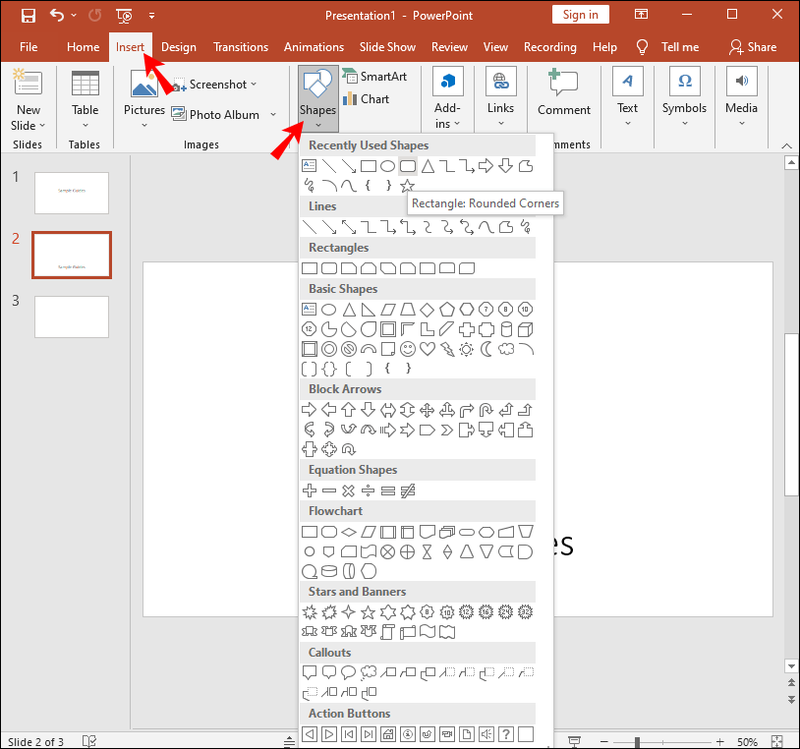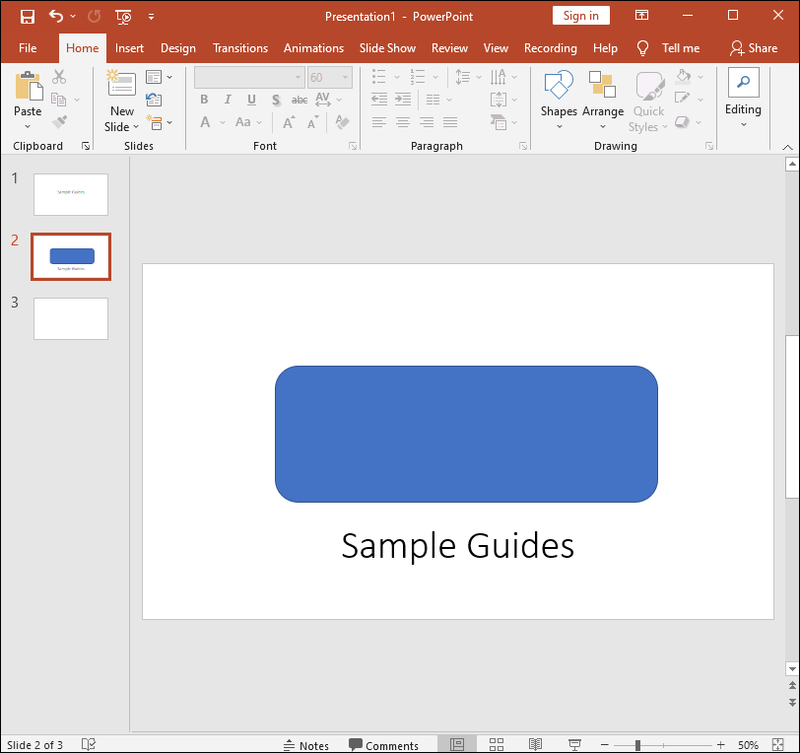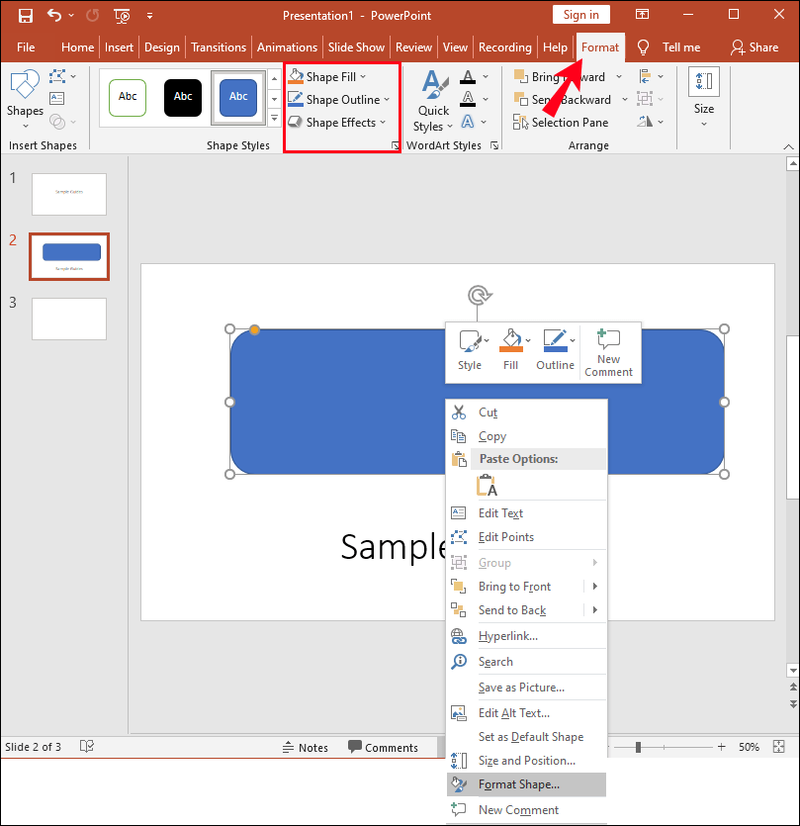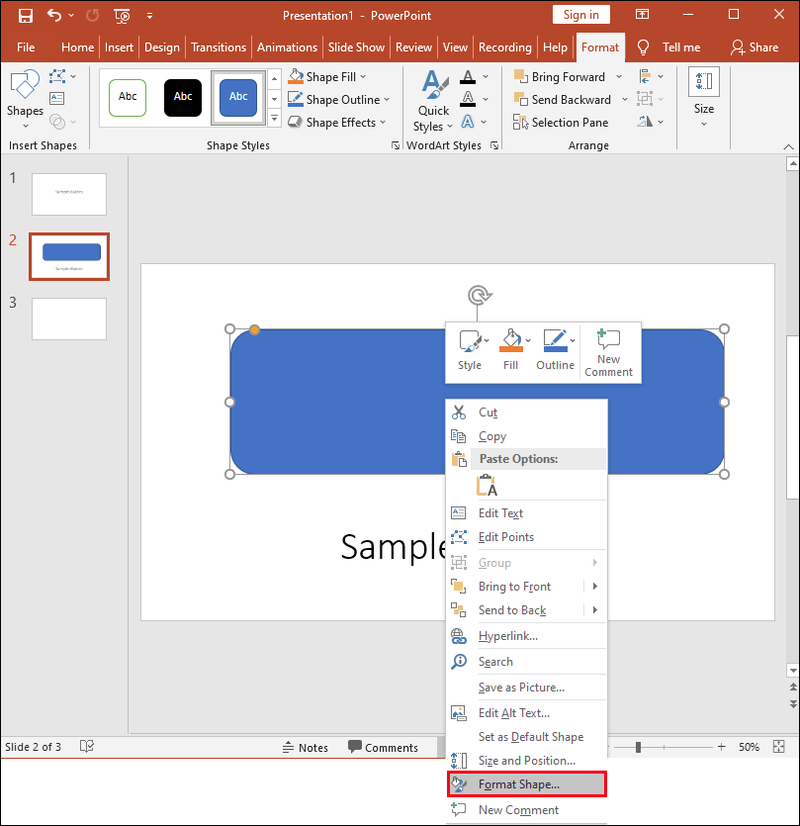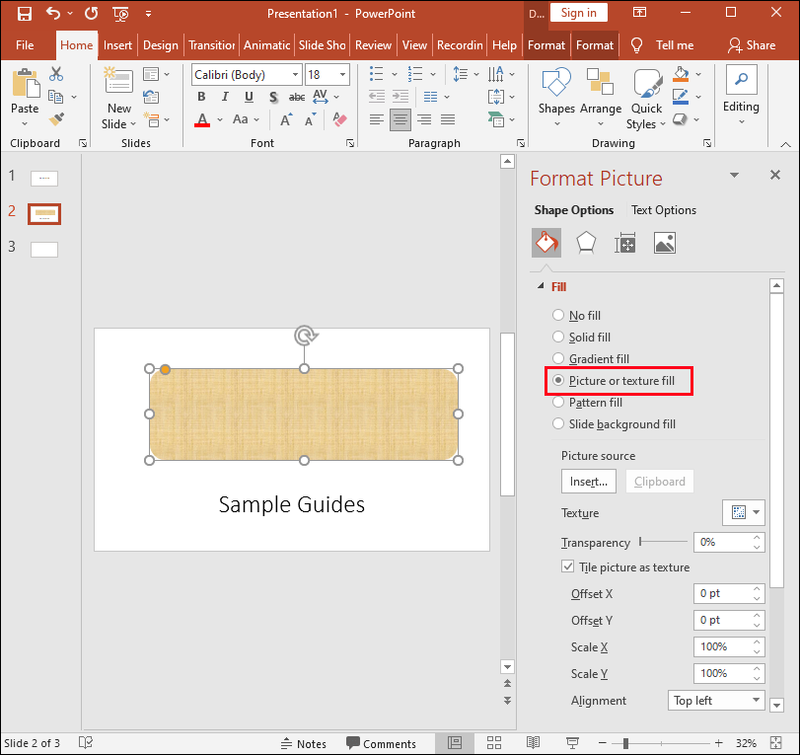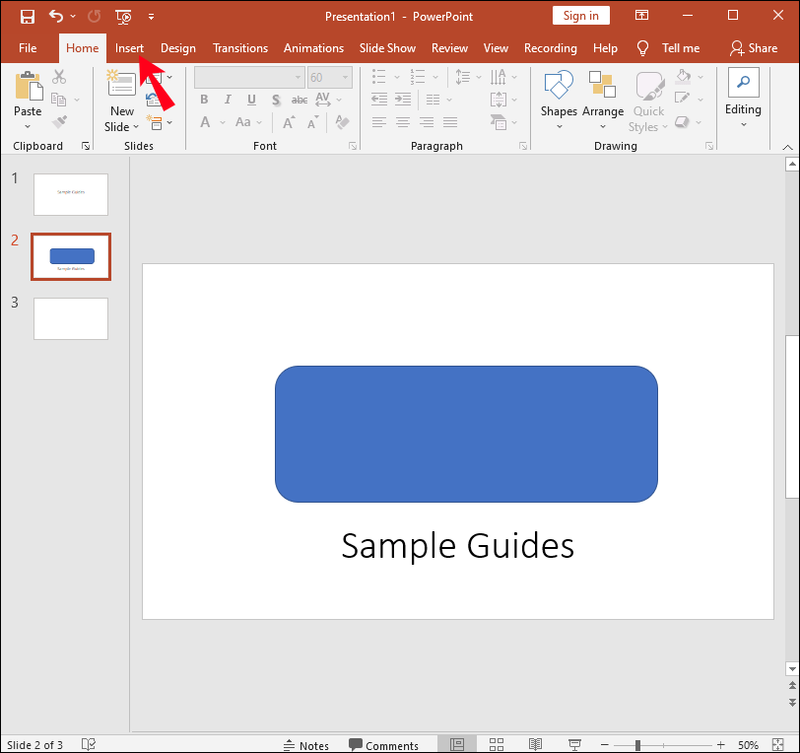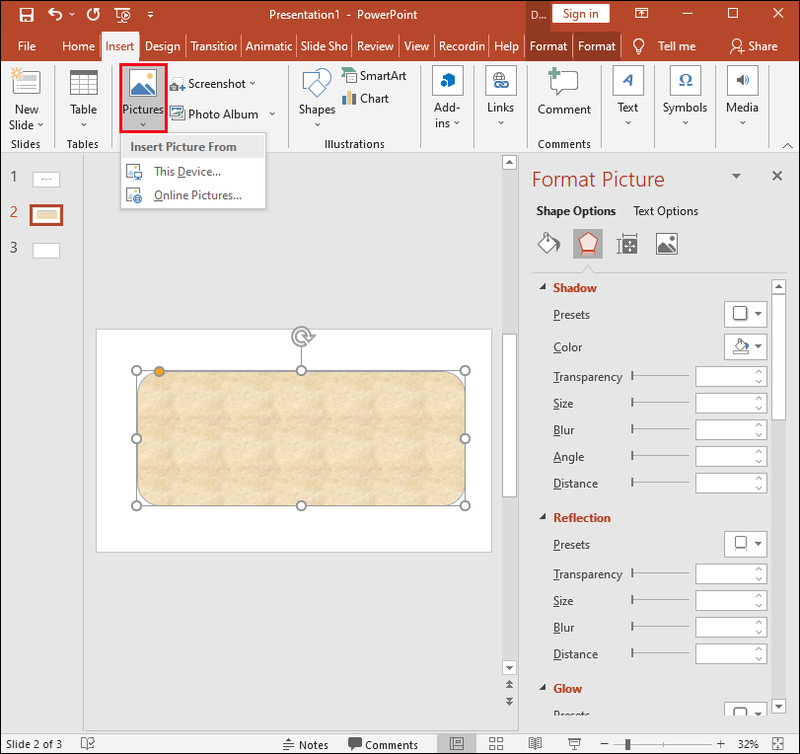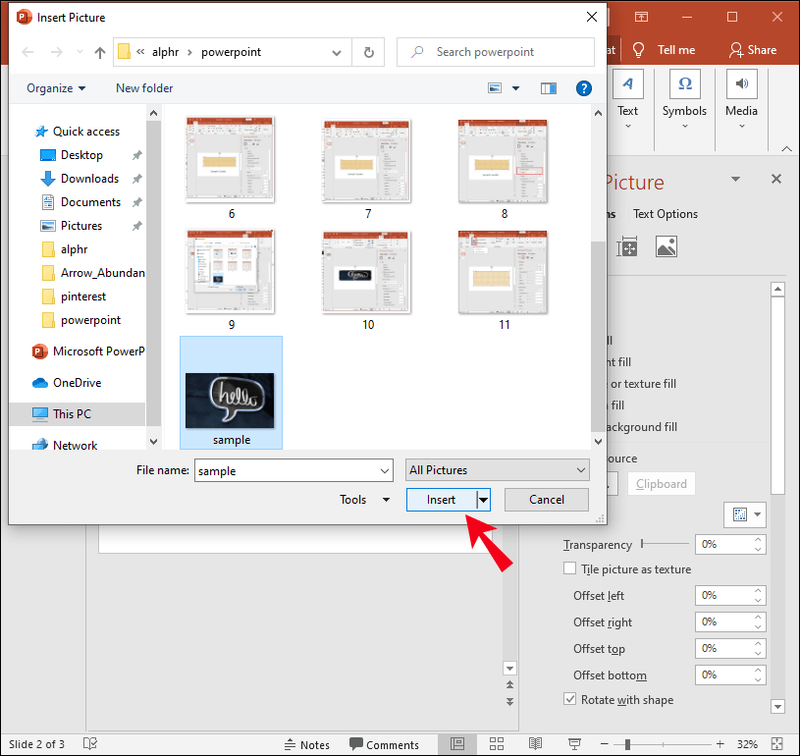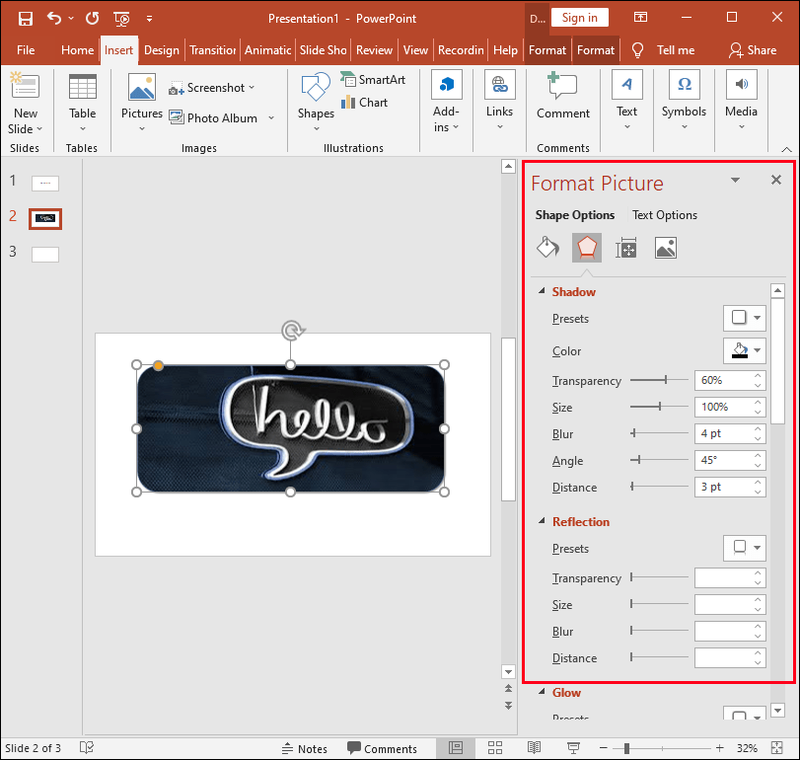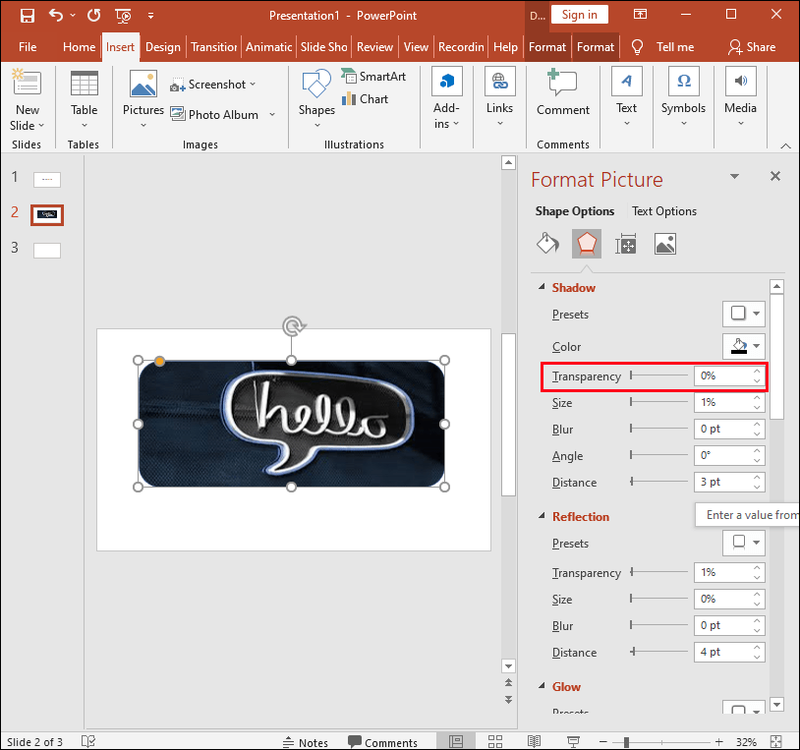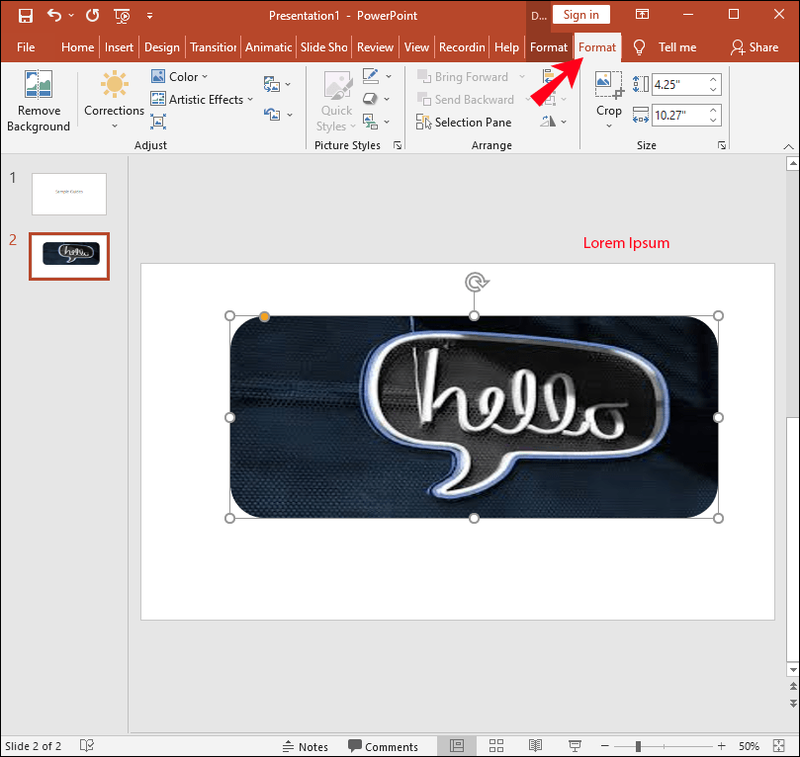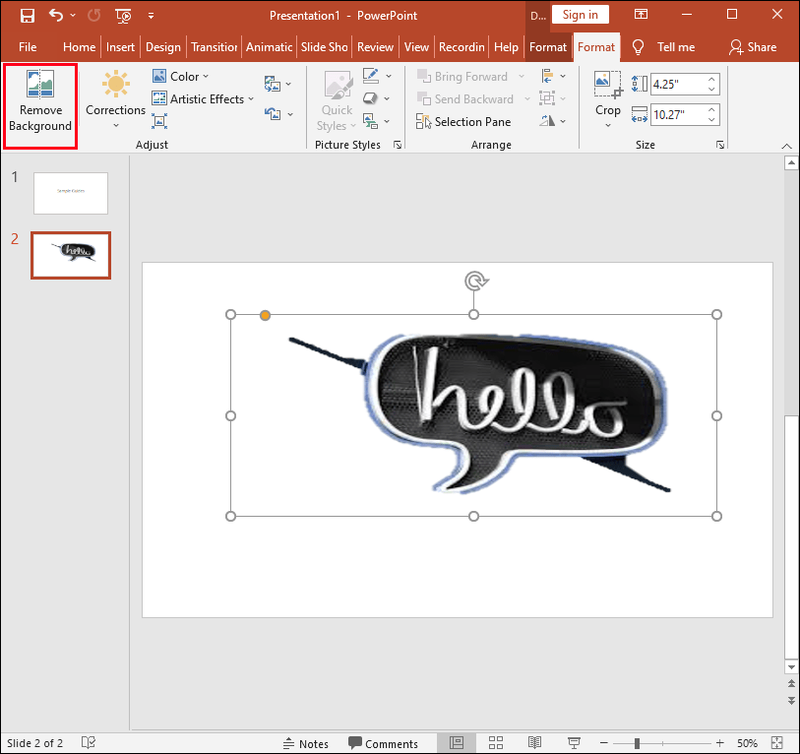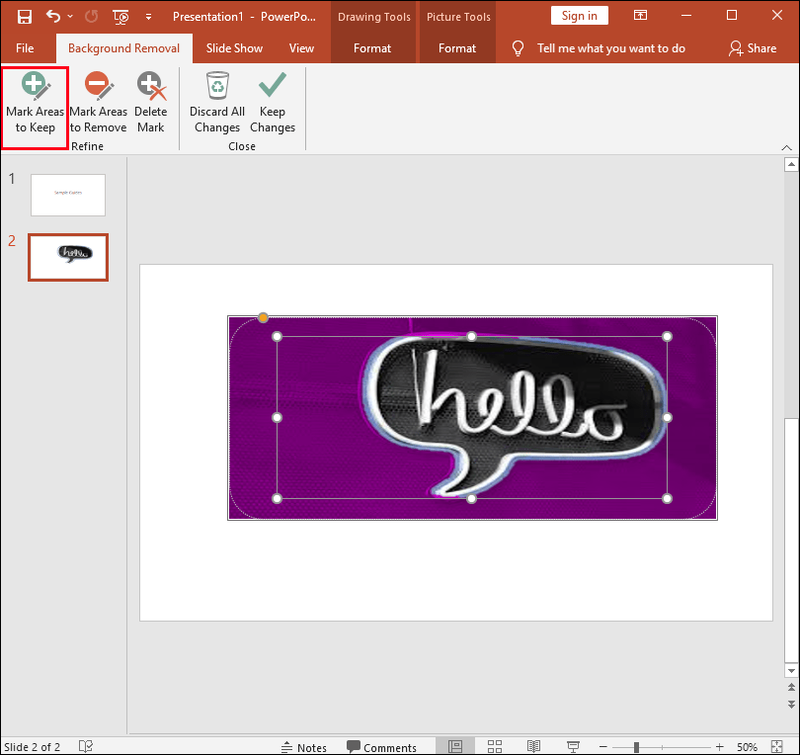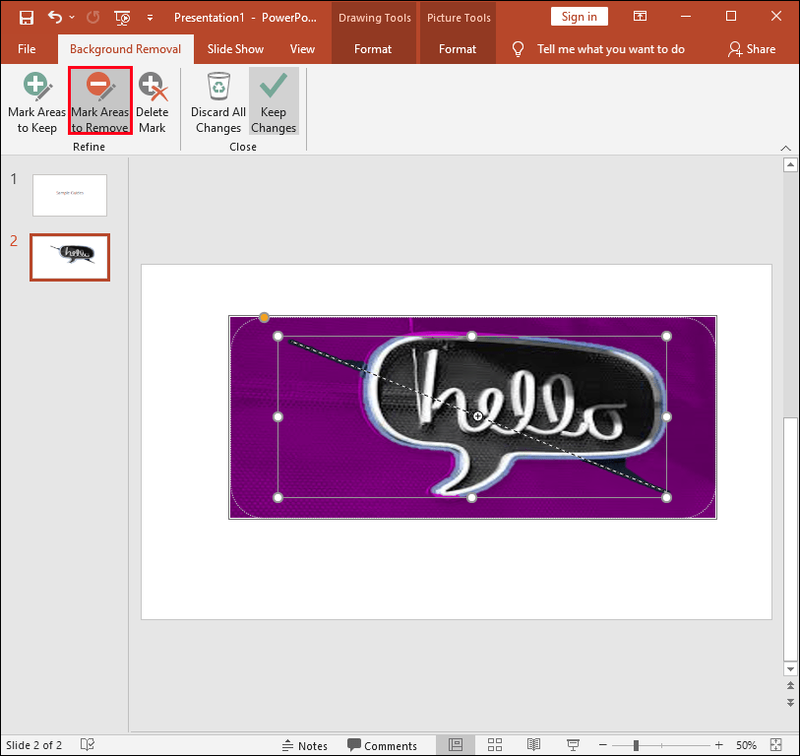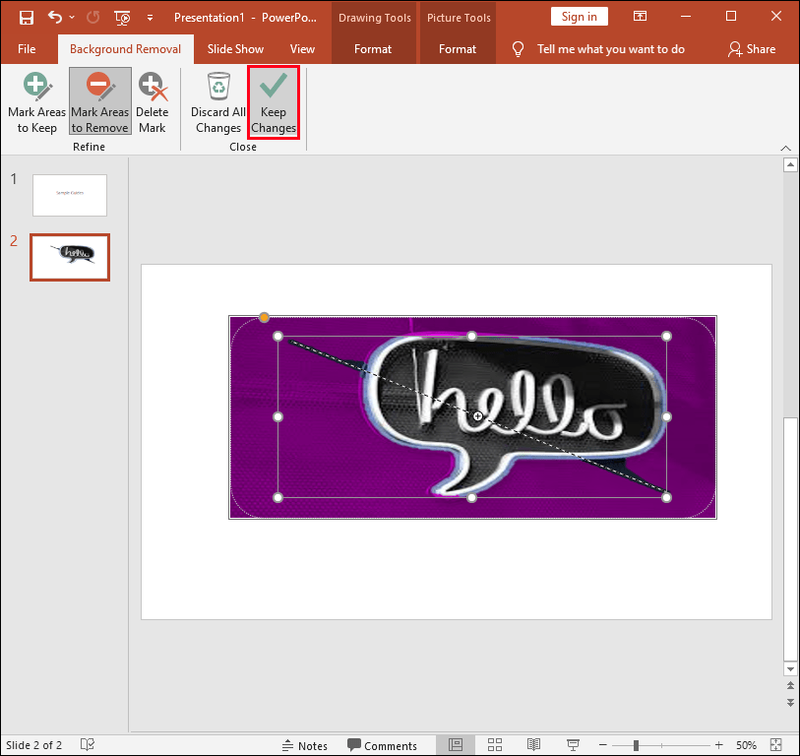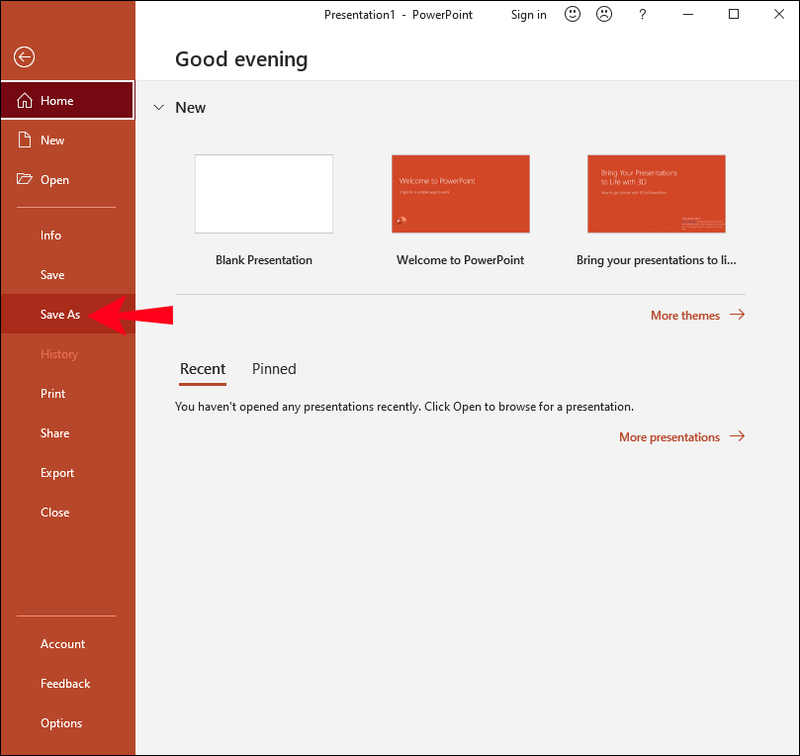PowerPoint prezentācijā attēliem ir būtiska nozīme ziņojuma nosūtīšanā. Dažreiz attēliem var būt nepieciešama neliela rediģēšana, lai tie atbilstu prezentācijas mērķim.

Varat padarīt fona attēlu caurspīdīgu, lai samazinātu tā intensitāti un liktu auditorijai koncentrēties uz saturu, kas tiek rādīts priekšplānā.
kā padarīt savu draugu sarakstu privātu facebook
Šajā rakstā mēs parādīsim, cik viegli ir padarīt attēla fonu caurspīdīgu, kā padarīt fona attēla daļas caurspīdīgas un kā izdzēst attēlu — ja vēlaties eksperimentēt ar dažādiem attēliem.
Kā pārveidot attēla fonu par caurspīdīgu programmā PowerPoint
Programmā PowerPoint jums būs iespēja mainīt attēla sākotnējo izskatu, lai tas atbilstu jūsu prezentācijas noformējumam, padarot noteiktas krāsas vai fona attēla sadaļas caurspīdīgas. Tas ir noderīgi, ja jūsu dizainam ir noteikta krāsu shēma vai jums vienkārši jāsamazina spilgtums.
Lai padarītu visu attēlu caurspīdīgu programmā PowerPoint for Windows:
- Pārejiet uz PowerPoint prezentāciju.
- Noklikšķiniet uz Ievietot, pēc tam uz Formas.
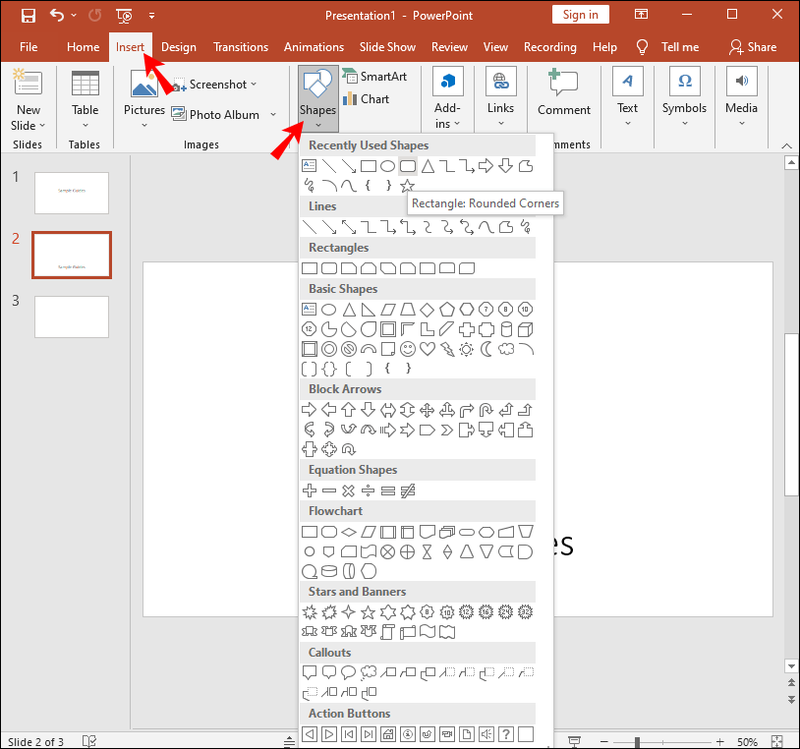
- Izlemiet par formu no galerijas.
- Pēc tam uzzīmējiet formu, padarot to aptuveni tādā pašā izmērā kā attēlam, kuru tajā ievietojat.
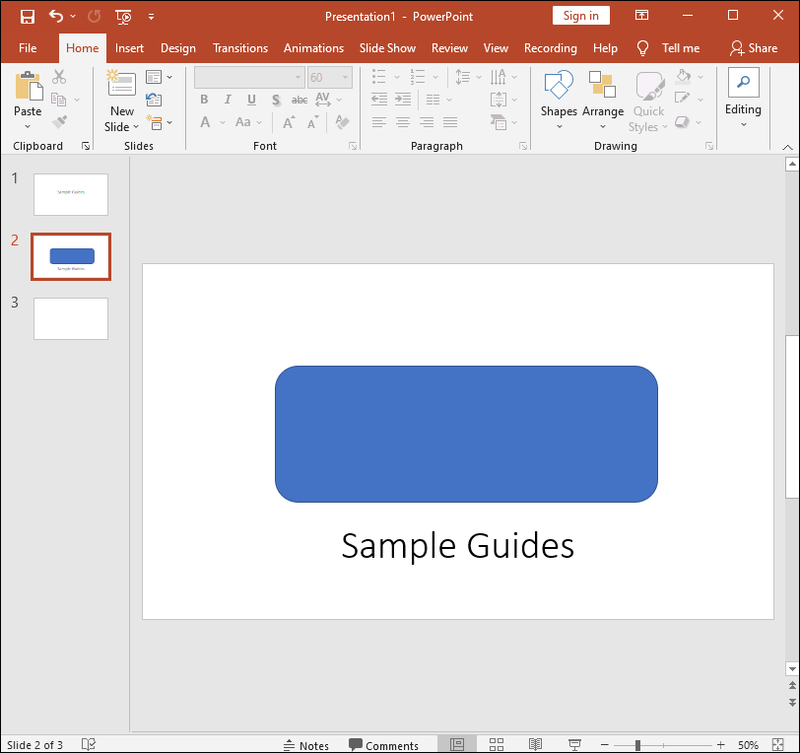
- Noklikšķiniet uz formas, pēc tam atlasiet Formāts, Formas kontūra, Bez kontūras.
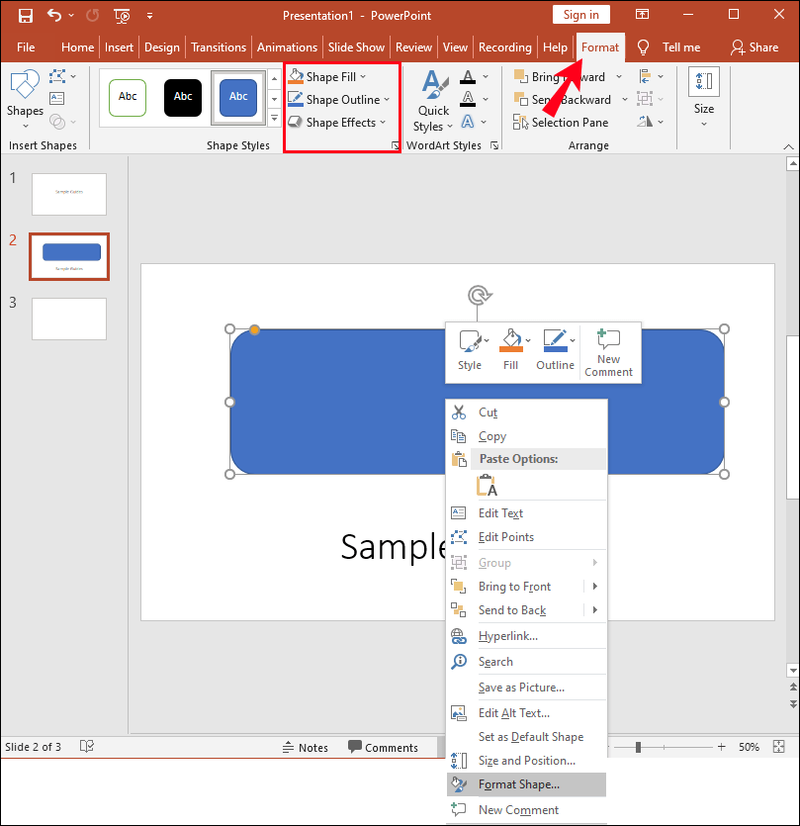
- Ar peles labo pogu noklikšķiniet uz formas, pēc tam noklikšķiniet uz Formatēt formu.
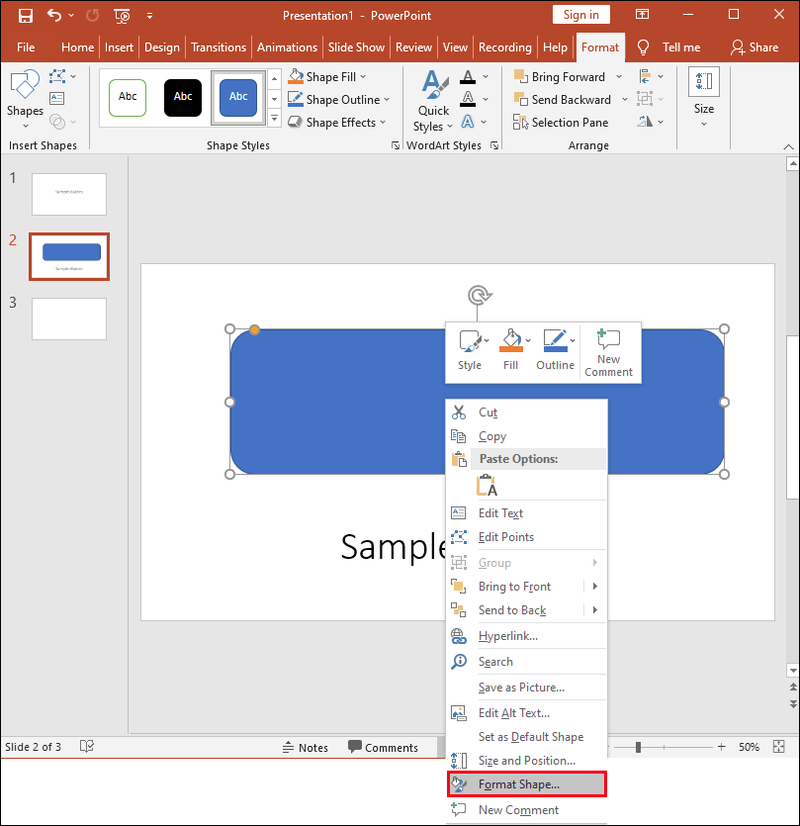
- Rūtī Formatēt formas atlasiet ikonu Aizpildījums un pēc tam Tekstūra vai Attēla aizpildījums.
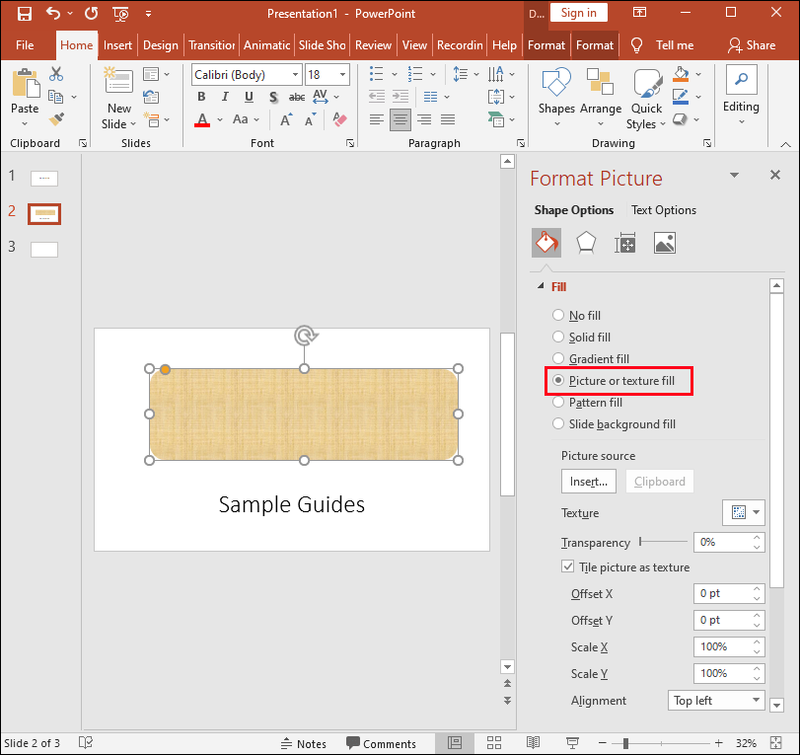
- Atlasiet pogu Ievietot.
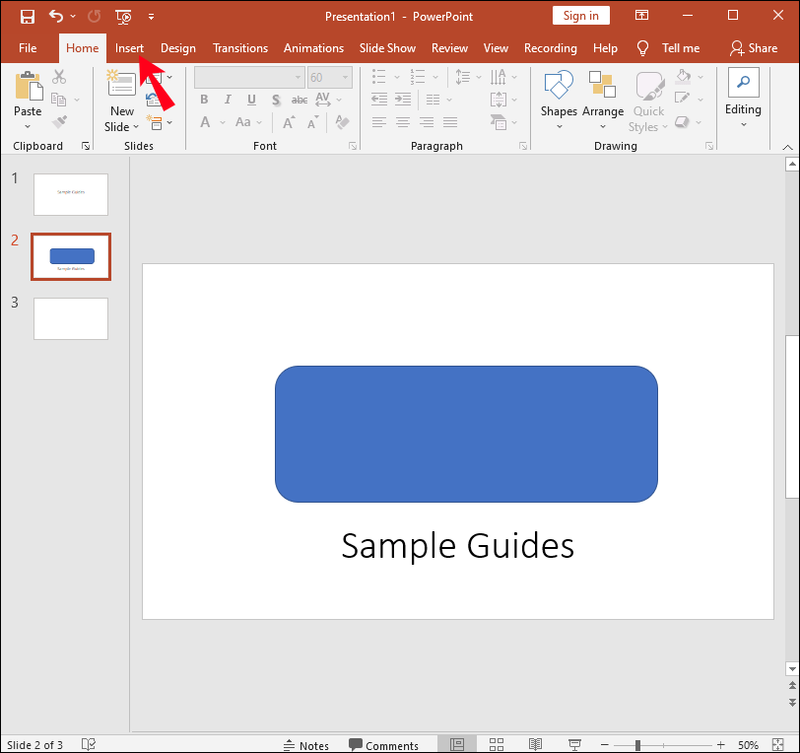
- Dialoglodziņā Attēla ievietošana atrodiet attēla failu, kuru vēlaties ievietot.
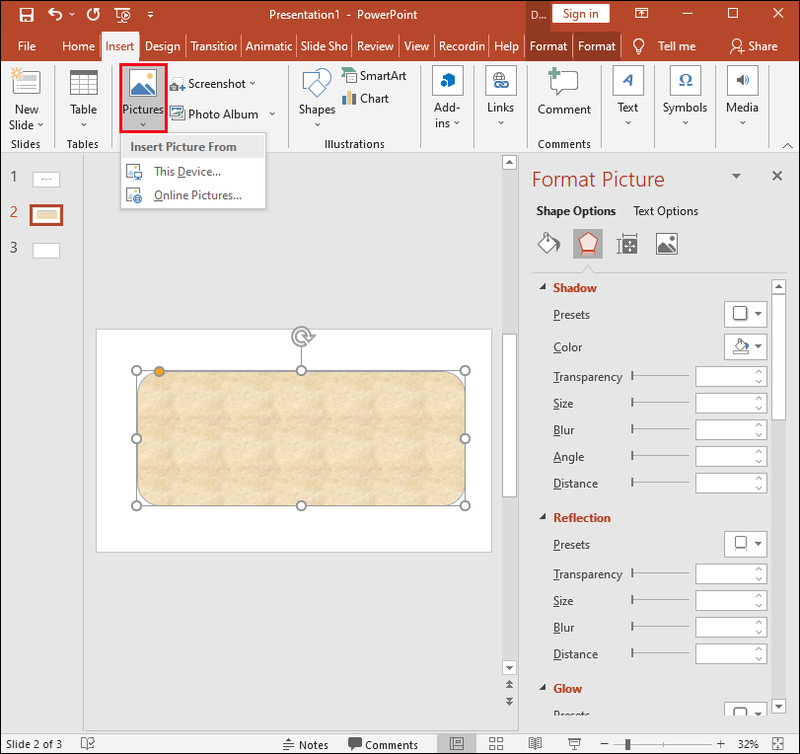
- Izvēlieties attēlu un pēc tam noklikšķiniet uz pogas Ievietot.
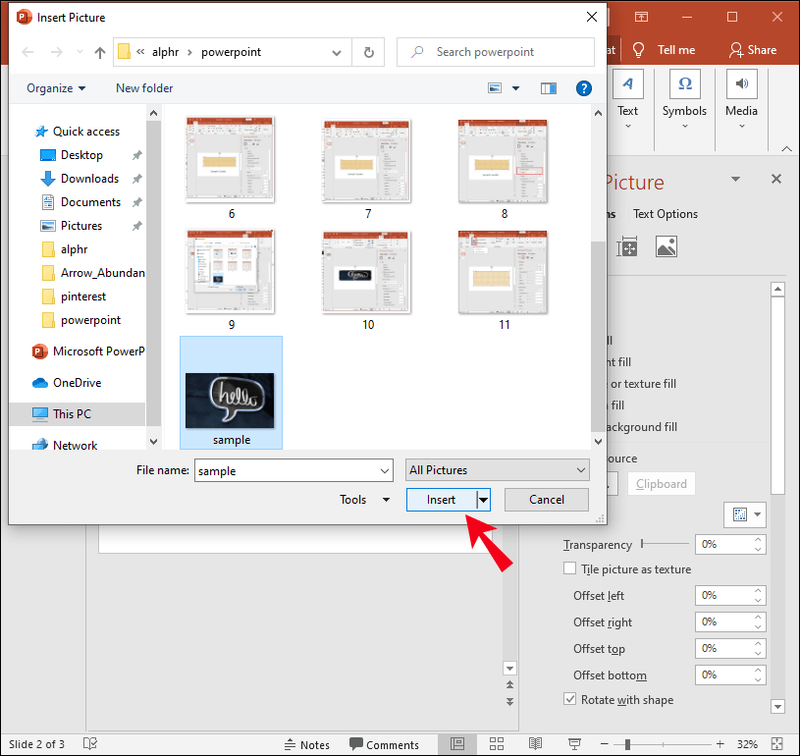
- Izmantojot rūti Format Shape, izmantojiet slīdni Transparency, lai mainītu attēlu.

- Varat arī ievietot skaitli lodziņā blakus slīdnim: 0% ir noklusējuma iestatījums, un tas tiek parādīts pilnīgi necaurspīdīgs; 100% displeji ir pilnīgi caurspīdīgi.
Piezīme : attēls var kļūt šķībs, ja mainīsit formas sākotnējo izmēru attiecību, velkot to. Ja attēls pilnībā neatbilst jūsu formai, pielāgojiet attēla izskatu, mainot tā izmēru vai izmantojot iestatījumu Nobīde zem caurspīdīguma slīdņa.
Lai fona attēla apgabalu padarītu caurspīdīgu:
kā instalēt lietotnes vizio smart tv no usb
- Palaidiet programmu PowerPoint un piekļūstiet savai prezentācijai.
- Veiciet dubultklikšķi uz attēla, pēc tam no Attēlu rīkiem atlasiet Attēla rīku formāts, pēc tam uz Krāsa.
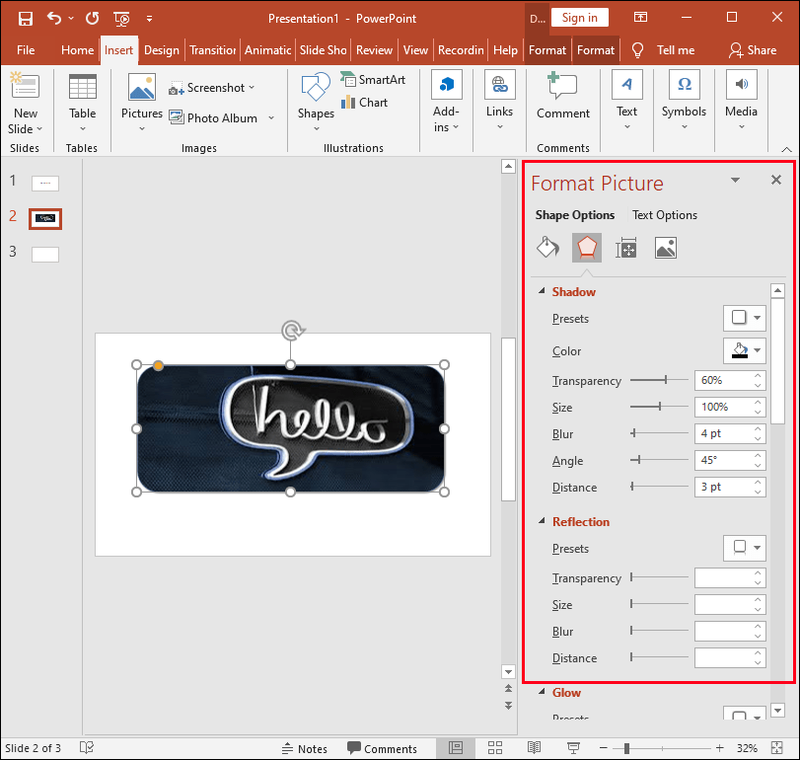
- Atlasiet Iestatīt caurspīdīgu krāsu, pēc tam, kad rādītājs mainās, noklikšķiniet uz krāsas, kuru vēlaties padarīt caurspīdīgu.
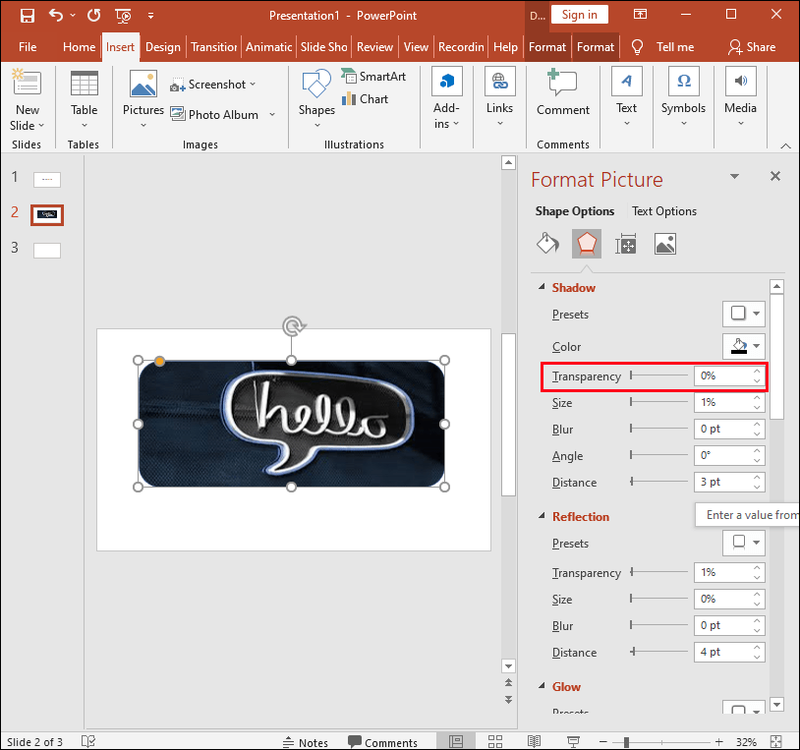
- Ja vēlaties atsaukt krāsu izmaiņas grupā Pielāgot, atlasiet Atiestatīt attēlu.
Lai padarītu visu attēlu caurspīdīgu programmā PowerPoint for MacOS:
- Pārejiet uz PowerPoint prezentāciju.
- Noklikšķiniet uz attēla, kuru vēlaties padarīt caurspīdīgu.
- Noklikšķiniet uz cilnes Attēla formāts vai Formas formāts.
- Atlasiet Pārredzamība.
- Caurspīdīguma opcijās noklikšķiniet uz sākotnējā iestatījuma vai, lai skatītu citas alternatīvas, apakšā izvēlieties Attēla caurspīdīguma opcijas.
- Labajā pusē tiks palaists attēla formatēšanas panelis.
- Zem attēla caurspīdīguma velciet slīdni pa labi, lai iestatītu vēlamo caurspīdīguma procentuālo daudzumu, vai lodziņā ievadiet vērtību.
- Caurspīdības procentuālais daudzums atšķiras no noklusējuma iestatījuma 0% pilnīgi necaurspīdīgam līdz 100% pilnīgi caurspīdīgam.
Lai fona attēla apgabalu padarītu caurspīdīgu:
- Pārejiet uz PowerPoint prezentāciju.
- Noklikšķiniet uz attēla, kurā vēlaties mainīt krāsu caurspīdīgumu.
- Kategorijā Attēla formāts noklikšķiniet uz Krāsa, pēc tam uz Iestatīt caurspīdīgu krāsu.
- Noklikšķiniet uz attēla krāsas, kuru vēlaties padarīt caurspīdīgu.
Kā padarīt formu caurspīdīgu programmā PowerPoint
- Atveriet programmu PowerPoint.
- Noklikšķiniet uz Ievietot un pēc tam uz Formas.
- Nolaižamajā galerijā izvēlieties formu, ko zīmēt līdz vajadzīgajam izmēram.
- Ar peles labo pogu noklikšķiniet uz formas, pēc tam atlasiet Formatēt formu.
- Panelī atveriet sadaļu Aizpildīt.
- Pēc tam pārvietojiet slīdni Transparency pa labi, lai iestatītu vēlamo caurspīdīguma daudzumu.
Kā lietotnē PowerPoint fona noņemšanas rīku
Lai izdzēstu fotoattēla fonu, izmantojot fona noņemšanas rīku:
- Atveriet programmu PowerPoint un atlasiet savu fotoattēlu.
- Noklikšķiniet uz Attēlu rīki, cilnes Formāts un pēc tam uz Noņemt fonu.
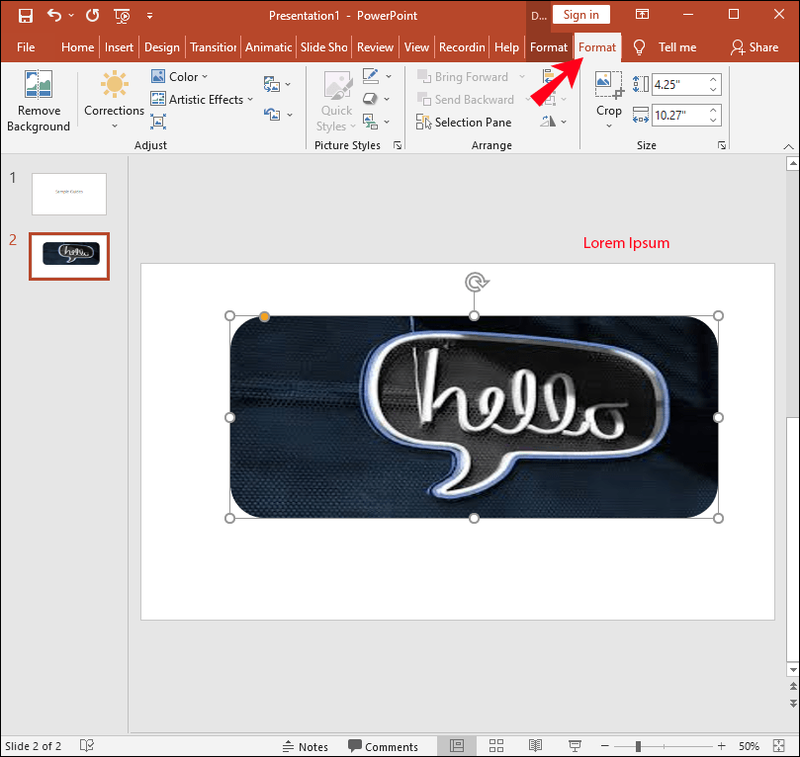
- No fona noņemšanas rīkiem:
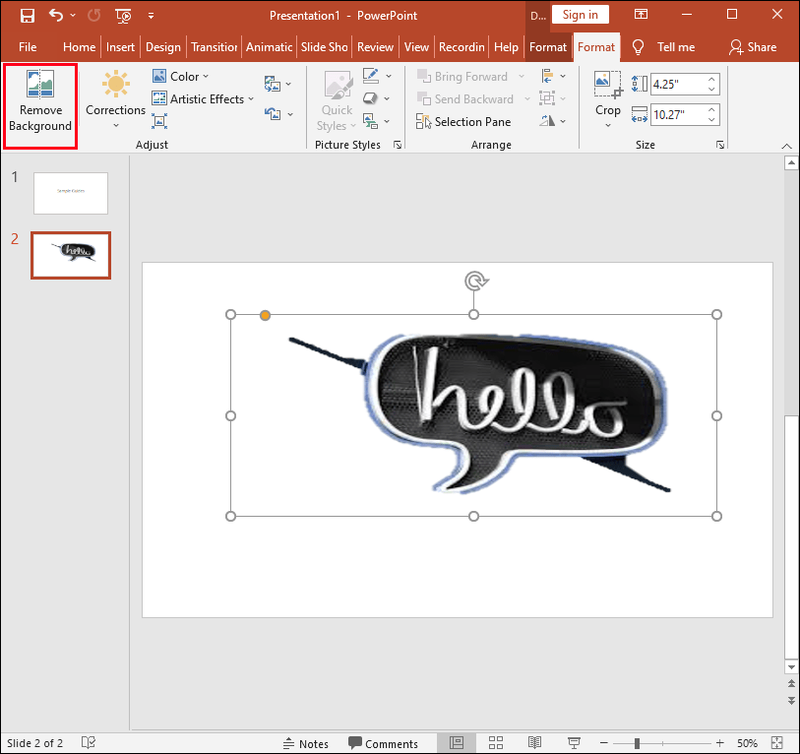
- Izvēlieties Atzīmēt saglabājamos apgabalus, lai zīmētu sadaļās, kuras vēlaties saglabāt.
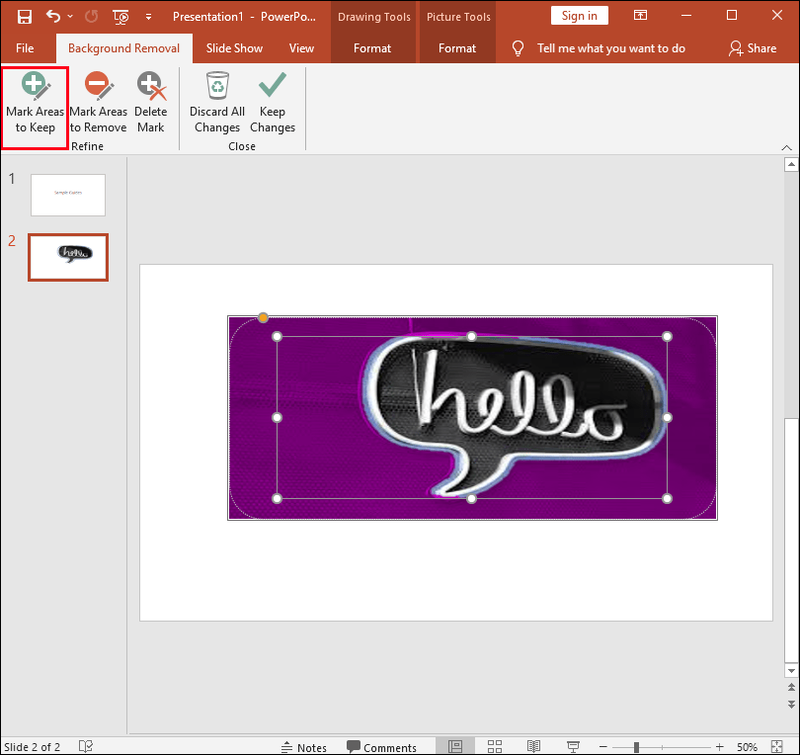
- Izvēlieties Atzīmēt noņemamos apgabalus, lai apzīmētu sadaļas, kuras vēlaties noņemt.
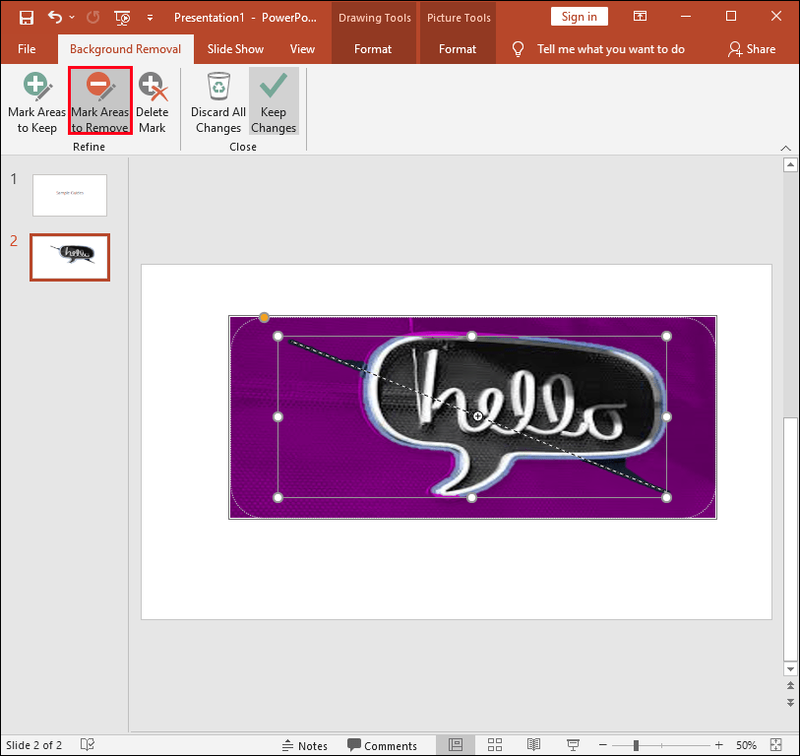
- Izvēlieties Atzīmēt saglabājamos apgabalus, lai zīmētu sadaļās, kuras vēlaties saglabāt.
- Kad tas ir izdarīts, noklikšķiniet uz Saglabāt izmaiņas.
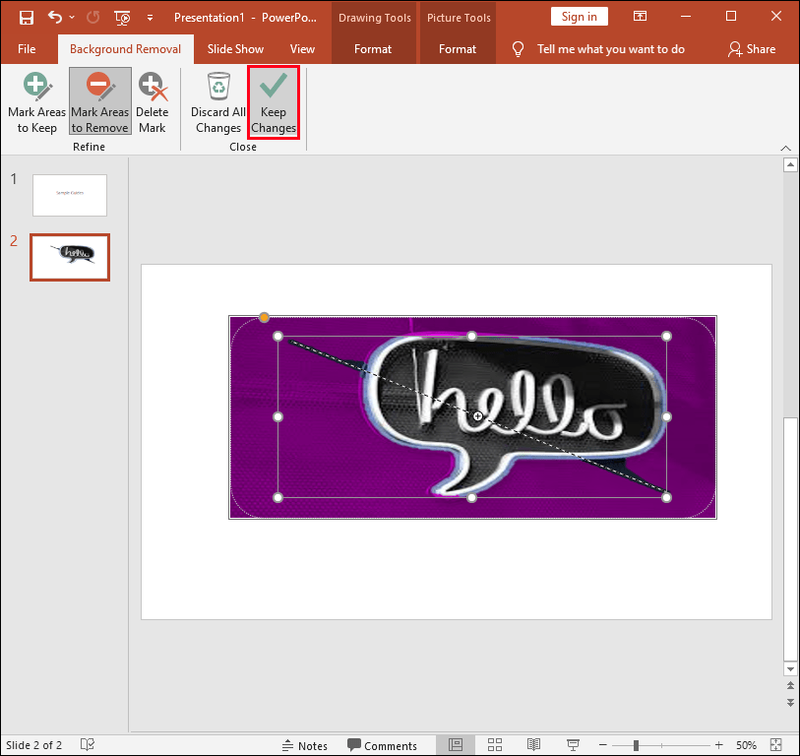
- Lai saglabātu attēlu atsevišķi, ar peles labo pogu noklikšķiniet uz tā un atlasiet Saglabāt kā attēlu.
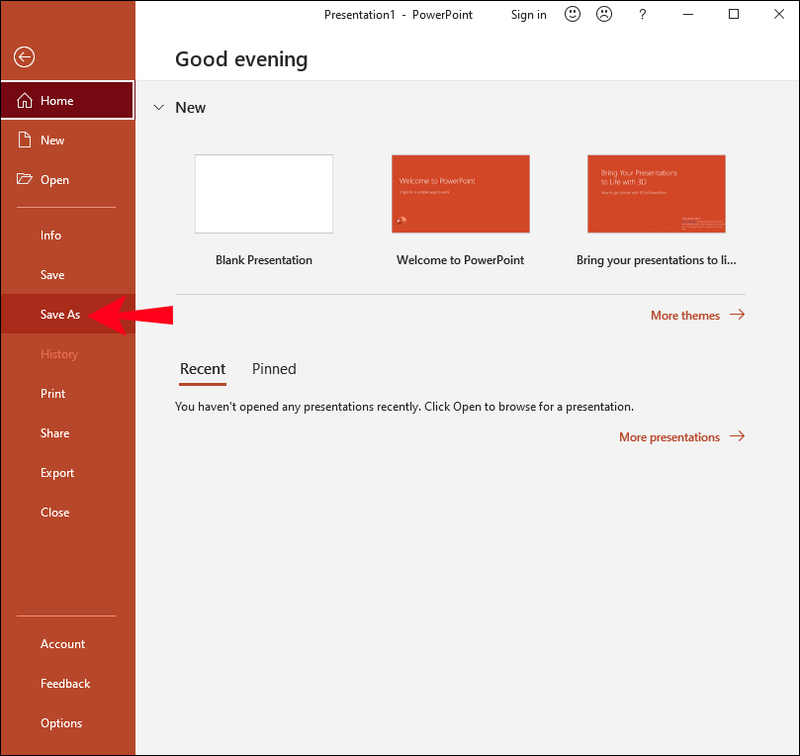
Prezentācijas caurspīdīgums programmā PowerPoint
PowerPoint piedāvā daudzas attēlu rediģēšanas funkcijas, lai palīdzētu jums sasniegt vēlamo prezentācijas dizainu. Izmantojot iestatīto caurspīdīguma rīku, varat padarīt visu fona attēlu caurspīdīgu, lai iegūtu smalkumu, vai tikai attēla sadaļas, lai iegūtu slāņveida efektu. Un, lai veiktu papildu pielāgošanu, jūs pat varat iestatīt caurspīdīguma līmeni.
10 pārvietot logu
Tagad, kad esam parādījuši, kā mainīt fona attēla caurspīdīgumu un kā veikt dažas citas lieliskas modifikācijas, vai, jūsuprāt, jūsu attēliem veiktās izmaiņas ir palīdzējušas prezentācijā? Kā, jūsuprāt, tika uzņemta jūsu prezentācija? Mēs labprāt uzzinātu, cik foršs ir bijis jūsu prezentācijas slaidu dizains, tāpēc informējiet mūs tālāk komentāru sadaļā.